
Dashcam Viewer(行车记录仪播放器)
v3.6.8- 软件大小:125.81 MB
- 更新日期:2021-06-28 09:36
- 软件语言:英文
- 软件类别:媒体播放
- 软件授权:免费版
- 软件官网:待审核
- 适用平台:WinXP,Win7,Win8,Win10
- 软件厂商:

软件介绍 人气软件 下载地址
Dashcam Viewer是款行车记录仪播放器,它支持对任意车辆的行车记录仪的视频文件播放,并且支持对您保存的相关影片进行快速的查看播放,软件的使用也比较的简单,只要将相关的视频文件载入,就能快速的完成播放。现在每一个家里应该都有一辆属于自己的小车,并且车上也都会对行车记录仪安装,记录的画面可以在您出现事故的时候,完成对责任的判断,最大可能的减少自己的损失!
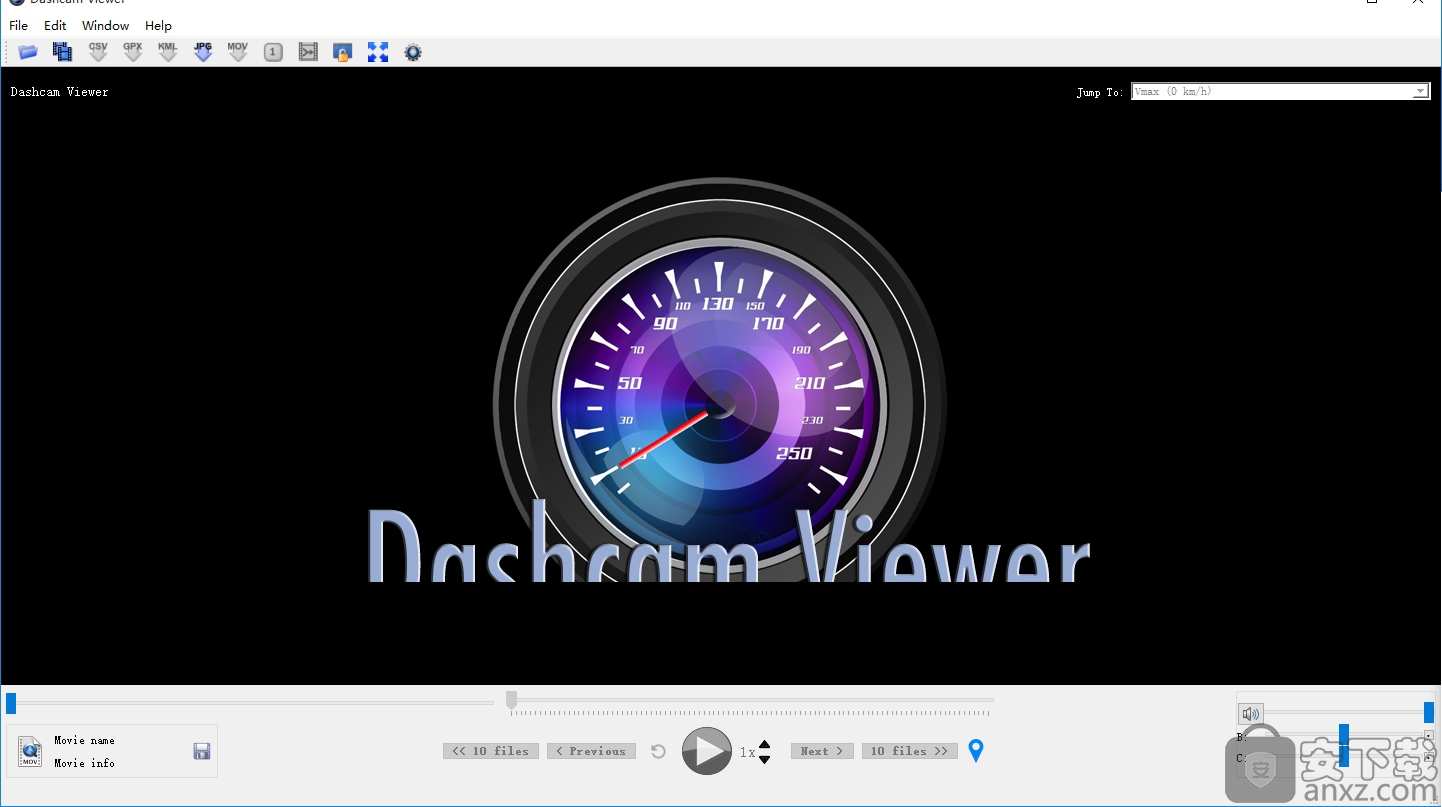
软件功能
选择电影文件夹
选择单个电影文件
将所有GPS轨迹数据导出为CSV文件
将所有GPS轨迹数据导出到GPX文件
将所有GPS轨迹数据导出到Google Earth KML文件
将视图导出为PNG图像
导出电影部分以分离电影文件
切换双通道显示模式
将多部电影合并为一部大型电影
同步窗口移动
在查看器框架中重新定位电影
修改首选项
现在的速度
当前日期/时间
画中画视图(仅限Mac)
目前的电影洗刷器
电影文件选择器
跳转到电影中的最快点或跳转到特定电影
在Finder中显示电影
当前电影文件名,文件大小,帧速率
基于每部电影保存或删除设置
跳回一到十部电影
即时重播
暂停/播放:
增加/减少播放速率
向前跳一到十部电影
创建地理标记
音量和静音控制
软件特色
仪表板显示屏显示当前位置,速度,方向和时间。
对于支持增强型GPS数据采集的仪表板,Dashcam Viewer可显示高程,视图中的卫星数量以及信号置信度速度,距离和时间显示。
单击mph按钮可以在mph和km / h之间切换速度单位。
三向显示,显示当前罗盘标题,日历和驾驶时的天气。纬度和经度。
对于诸如BlackVue系列之类的仪表板,还会显示海拔高度,GPS信号置信度(HDOP)和视图中的卫星数量。
他映射窗口动画以显示车辆在地图背景下的当前位置。
路线根据车辆的速度进行颜色编码。
您可以使用自定义标记对感兴趣的点进行地理标记。 标记位置可以导出(或导入)
您可以单击路线跳转到电影序列中的该点。
您可以在街道地图和卫星图像地图背景之间切换。
选择Google或Mapquest地图以获取您喜欢的观看次数。
在路线的任何位置放置标记。 标记显示在地图上和列表视图中。
还会显示时间,日期,速度,纬度,经度,电影名称和电影时间。
双击地理标记列表中的地理标记将立即跳转到路线中的该点。 地理标记可以导出到文本文件,然后重新导入。
安装方法
1、在本站将你需要的文件下载完成,点击找到"Dashcam Viewe v3.1.7.exe"双击运行;

2、正在进入软件的安装向导界面,点击Next继续对软件安装;
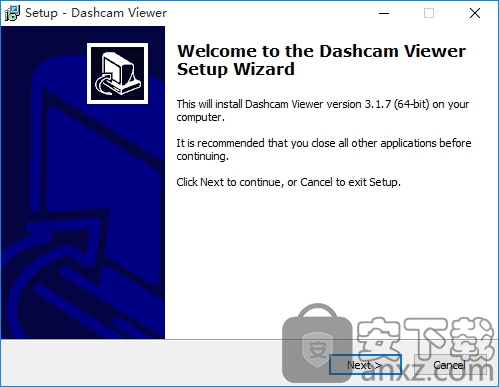
3、对软件进行快速的安装,建议安装在不会对软件的C盘有影响的磁盘上,点击Next;
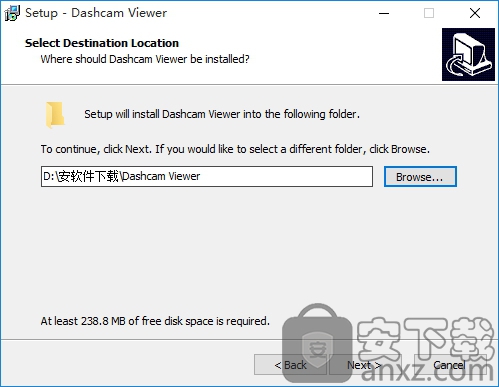
4、已经做好了对软件安装,点击Install;
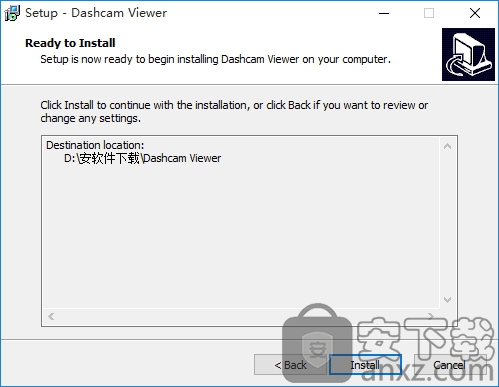
5、正在按成对该软件的安装,请大家耐心等待即可完成安装;
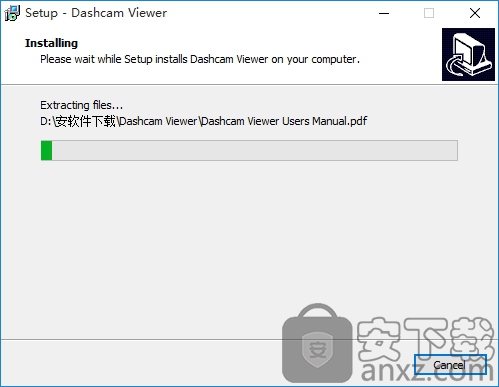
6、软件已经安装成功,点击Finish;
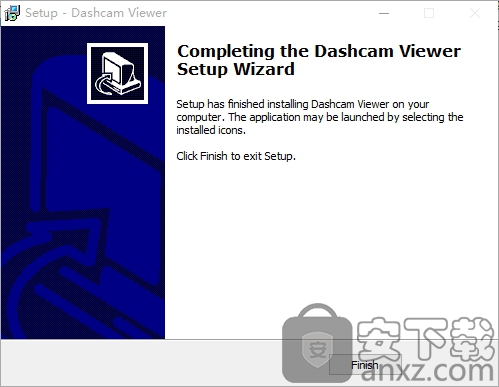
方法
1、点击启动软件进入相关的操作窗口,点击箭头指向的按钮,完成对软件的激活;
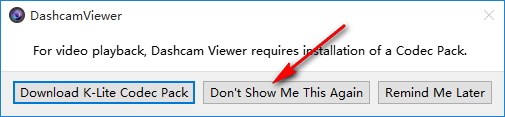
2、进入激活界面,快速的对激活码进行输入;
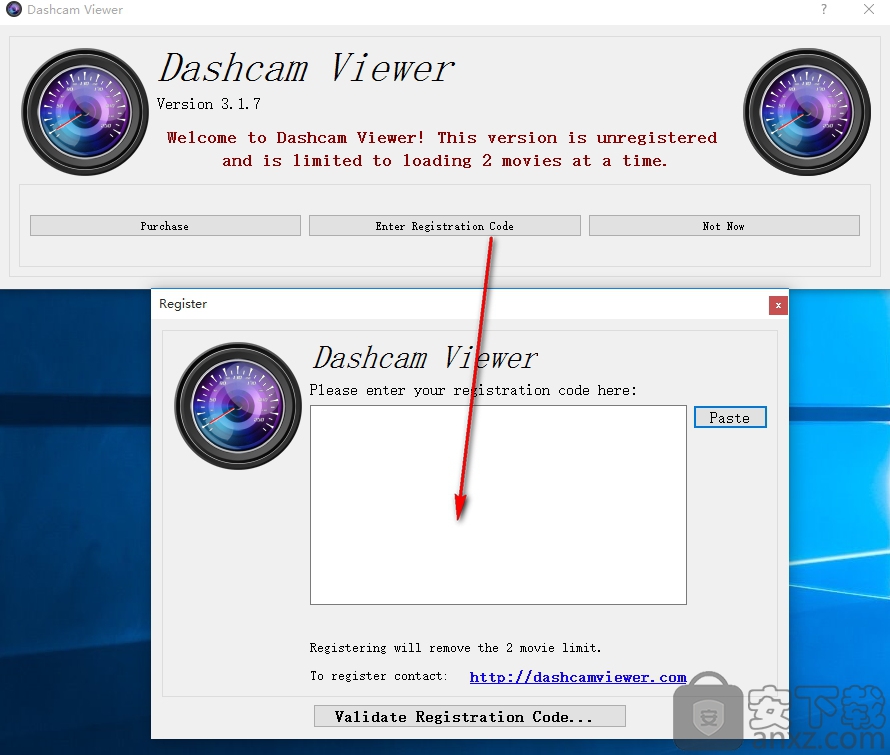
3、如果没有激活码,将序列号文本打开,将激活码复制到软件的激活界面;
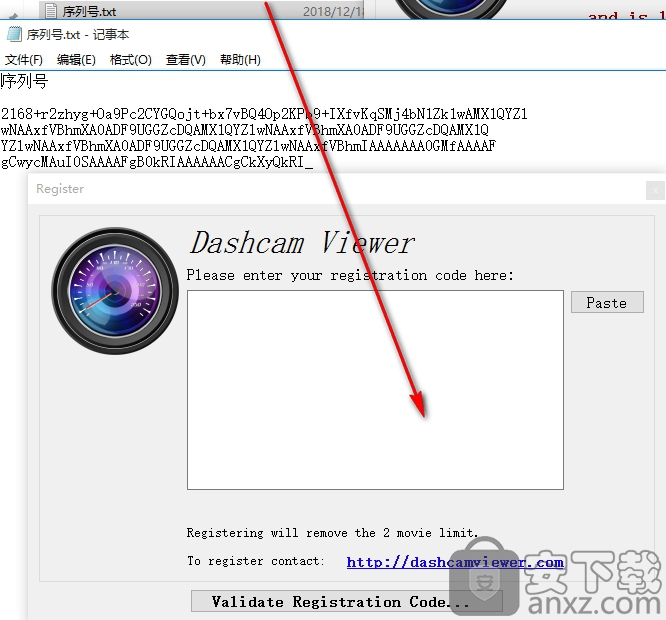
4、复制成功之后,即可点击相关的按钮进行激活;
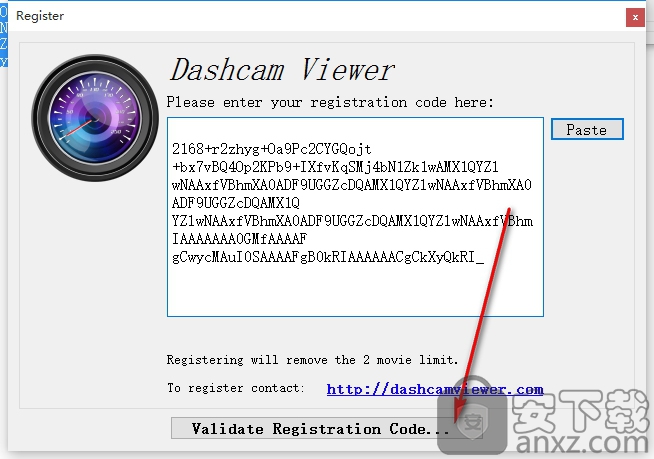
5、激活成功,点击Close关闭激活界面;
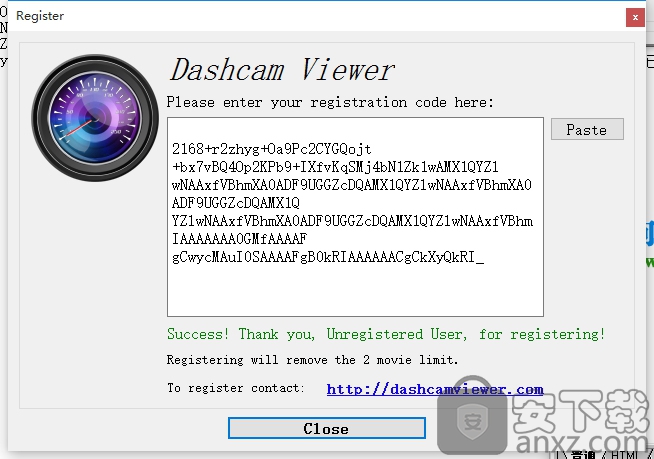
使用方法
1、进入软件的操作界面,快速的完成对该软件的操作;
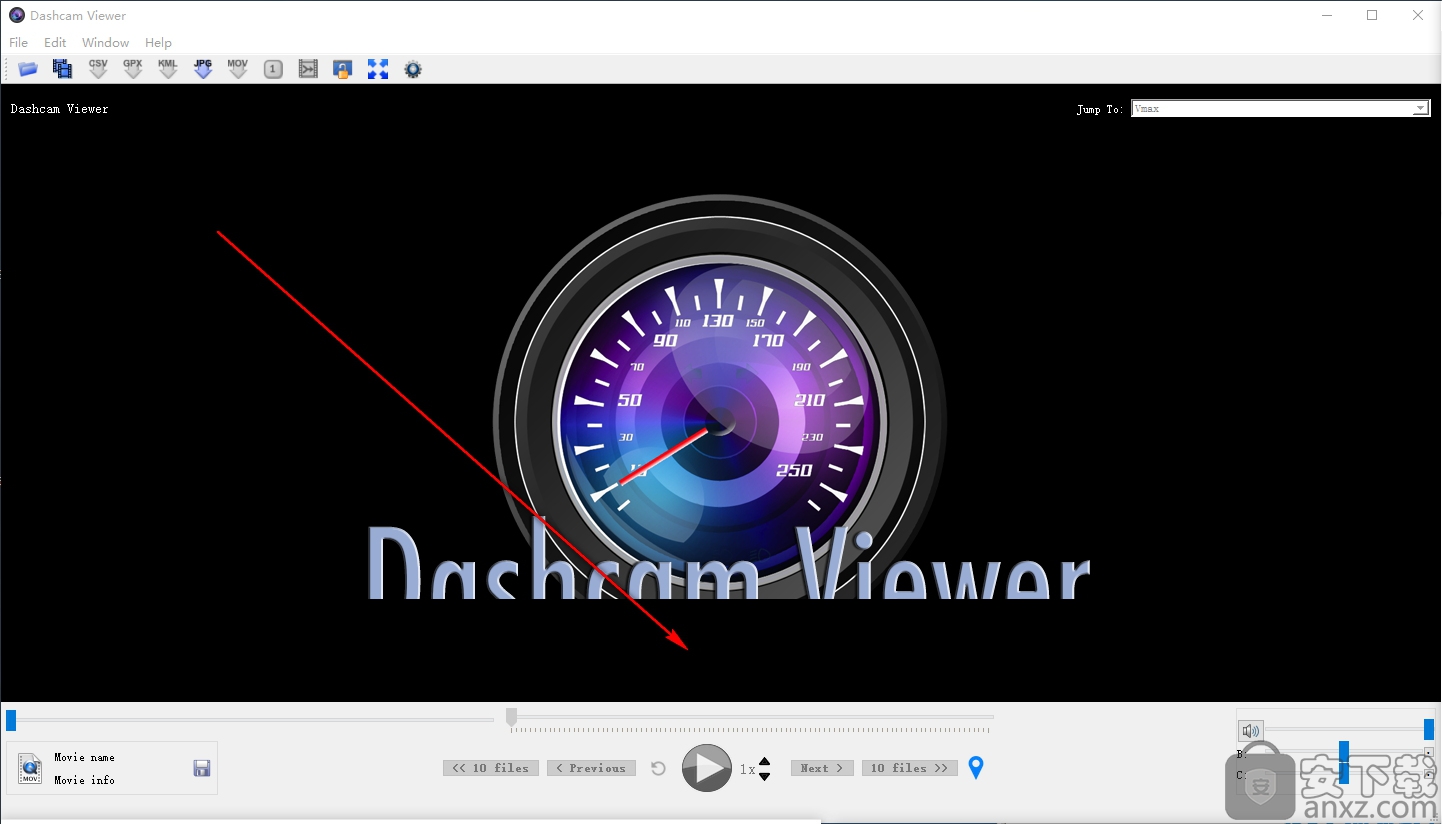
2、对需要进行播放的行车记录仪文件进行选择;
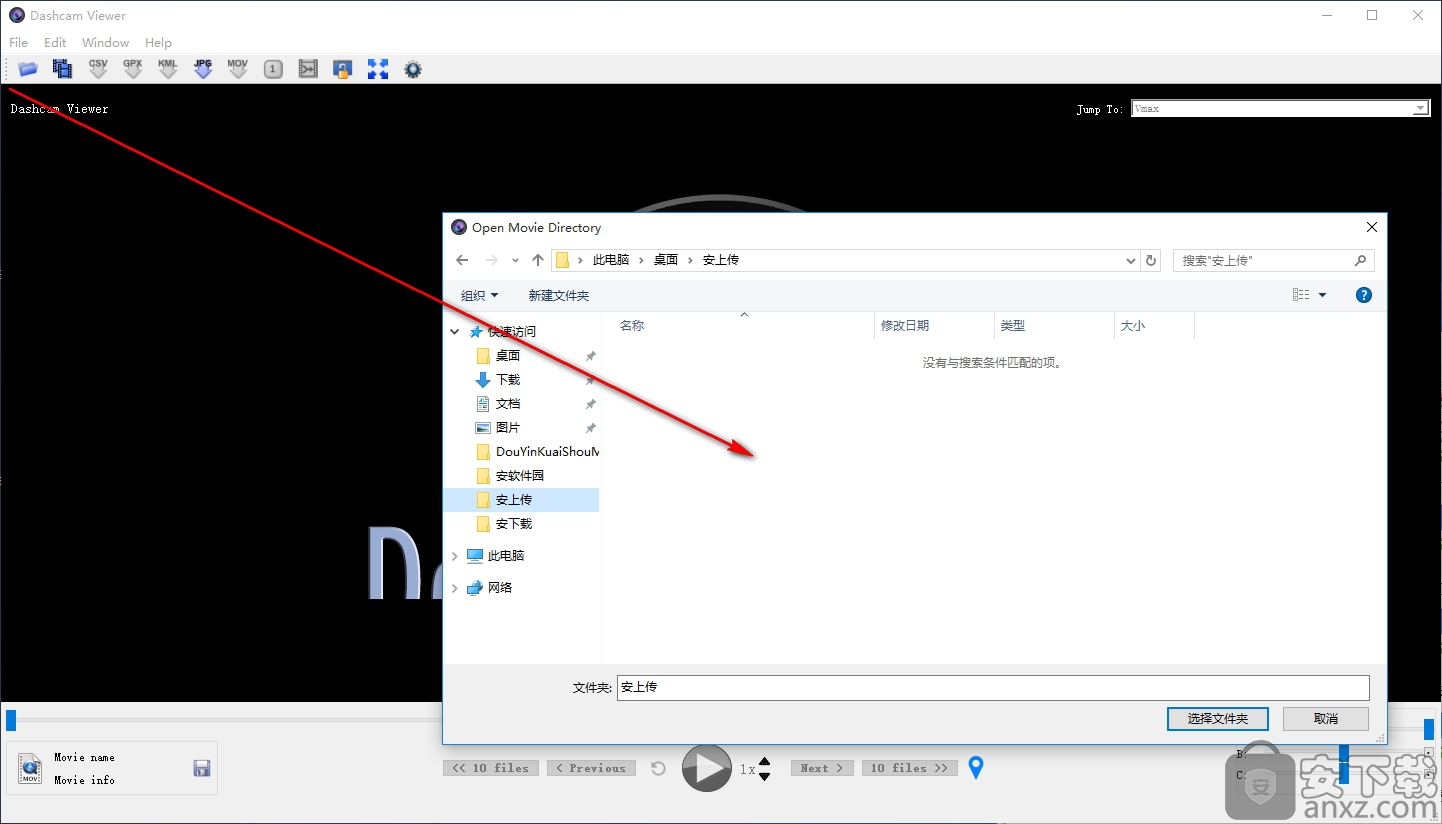
3、也支持对其他的视频进行快速的现在播放;
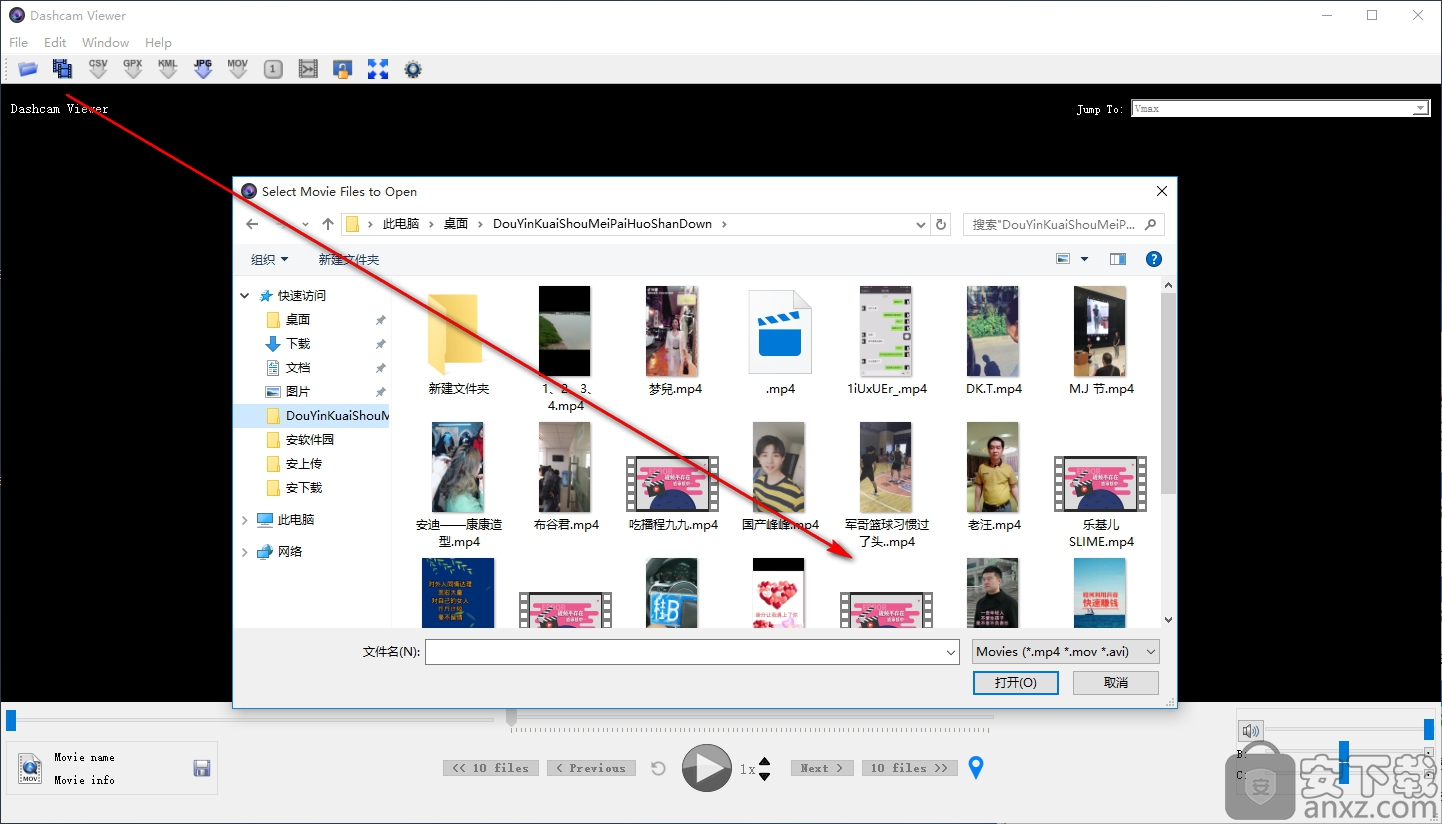
4、设置出口快速的就能完成对相关的选项设置;
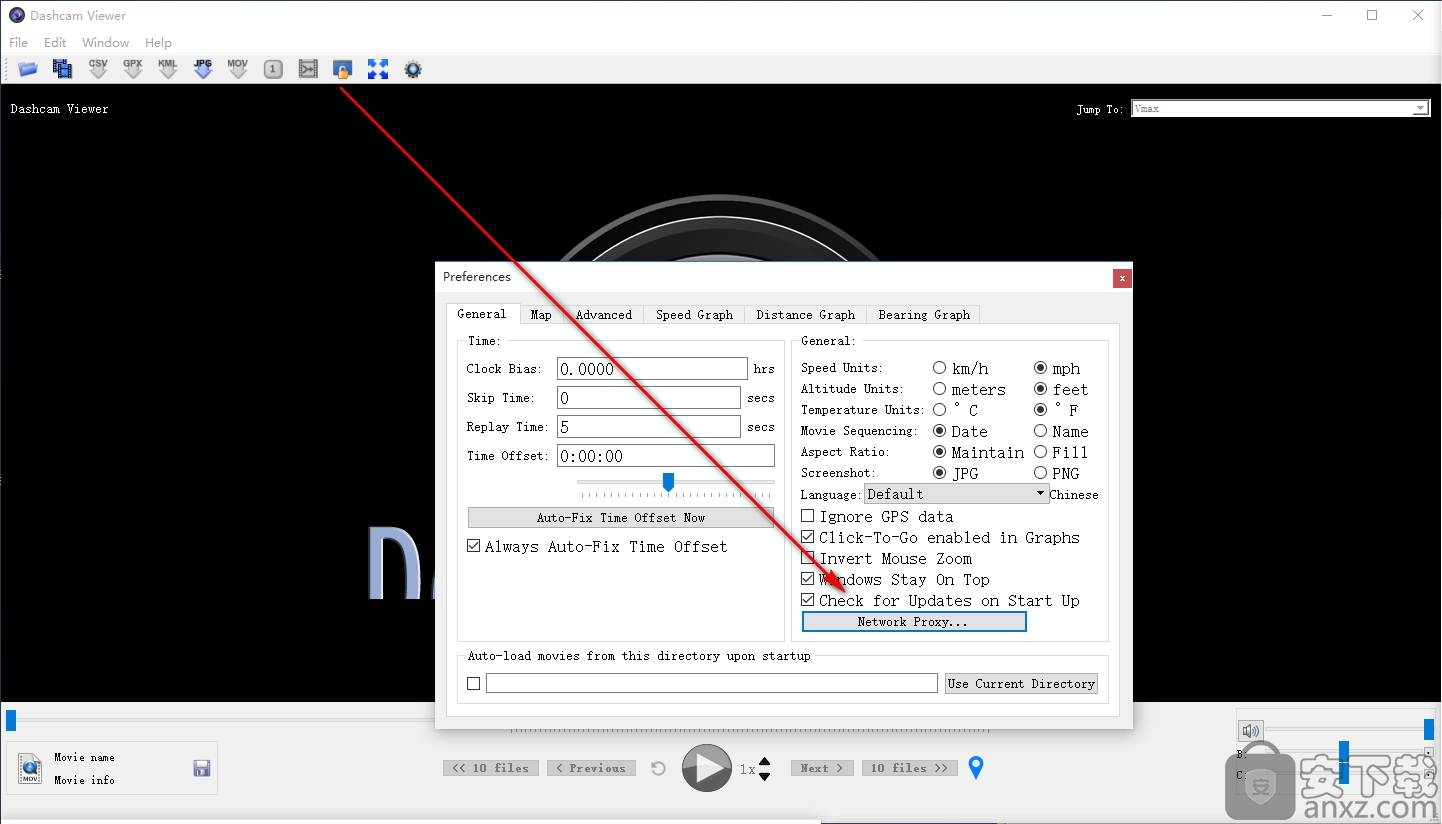
5、使用快捷键完成对相关功能的操作使用;
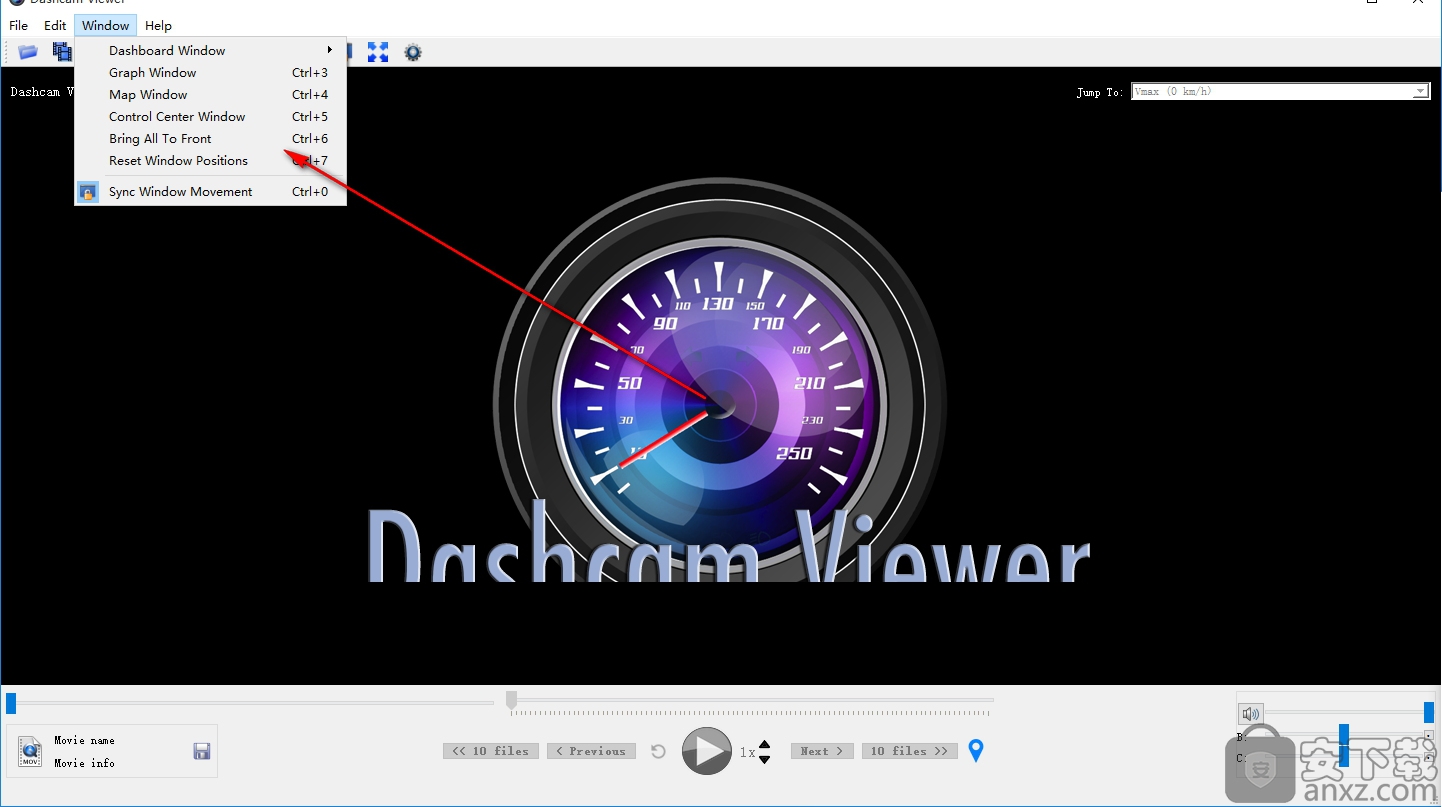
常见问题
Dashcam Viewer可以为您做什么:
在主屏幕上播放您的dashcam视频,同时在图形,数据显示和地图上观察车辆的速度,距离,位置,方位和震动传感器数据更新。
沿您的路线“Geotag”兴趣点。 将这些导出到文件。 或者重新导入它们。
将GPS轨迹导出为常用文件格式,例如逗号分隔值(CSV),Google Earth KML和GPS交换(GPX),以进行进一步的数据分析。
将视频部分导出为新剪辑
将多个视频合并为一个视频
相关下载
- 查看详情 Dashcam Viewer(行车记录仪播放器) v3.6.8 125.81 MB英文23-03-19 15:09
人气软件
-

CyberLink PowerDVD 21中文(媒体管理) 316.0 MB
/简体中文 -

DSS Express(多功能视频管理与视频监控系统) 1587 MB
/英文 -

万能播放器 完美解码 PureCodec 89.2 MB
/简体中文 -

人人视频 27.64 MB
/简体中文 -

dav文件播放器(Smart Player) 14.0 MB
/简体中文 -

CyberLink ActionDirector Ultra 598 MB
/简体中文 -

酷我音乐绿色版 86.7 MB
/简体中文 -

ACG Player(多平台通用媒体播放器) 36.85 MB
/英文 -

AudioRelay(手机播放电脑声音软件) 13.2 MB
/英文 -

酷狗音乐绿色版 57.6 MB
/简体中文


 QQ音乐 QQMusic 20.45
QQ音乐 QQMusic 20.45  QQ音乐播放器 20.45
QQ音乐播放器 20.45  虎牙直播 7.2.1.0
虎牙直播 7.2.1.0  弹弹play播放器 15.10.0
弹弹play播放器 15.10.0  腾讯视频 11.105.4486.0
腾讯视频 11.105.4486.0  迅雷影音 6.2.6.622
迅雷影音 6.2.6.622 









